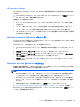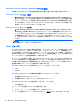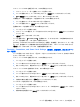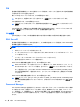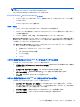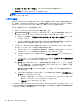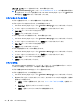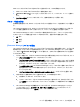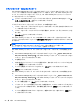Before using HP Client Security
ログオンのインポートおよびエクスポート
HP Password Manager の[インポートおよびエクスポート]ページでは、Web ブラウザーによってコ
ンピューターに保存されたログオン情報をインポートできます。また、HP Client Security のバック
アップ ファイルからデータをインポートしたり、HP Client Security のバックアップ ファイルに
データをエクスポートしたりできます。
▲
[インポートおよびエクスポート]ページにアクセスするには、[Password Manager]ページで[イ
ンポートおよびエクスポート]をクリックまたはタップします。
ブラウザーからパスワードをインポートするには、以下の操作を行います。
1. パスワードをインポートするブラウザーをクリックまたはタップします(表示されるのはインス
トール済みのブラウザーのみです)。
2. パスワードをインポートしないアカウントがある場合は、そのチェック ボックスのチェックを
外します。
3. [インポート]をクリックまたはタップします。
HP Client Security バックアップ ファイルを使用したデータのインポートおよびエクスポートは、
[インポートおよびエクスポート]ページで[その他のオプション]の下にあるそれぞれのリンクから実
行できます。
注記: この機能では、HP Password Manager のデータのみインポートおよびエクスポートされま
す。その他の HP Client Security データのバックアップおよび復元について詳しくは、
28 ページの「データのバックアップおよび復元」を参照してください。
HP Client Security バックアップ ファイルからデータをインポートするには、以下の操作を行いま
す。
1. HP Password Manager の[インポートおよびエクスポート]ページで、[Import data from an
HP Client Security backup file](HP Client Security バックアップ ファイルからデータをイ
ンポート)をクリックまたはタップします。
2. ID を検証します。
3. 以前に作成したバックアップ ファイルを選択するか、表示されているフィールドにパスを入力
して、[参照]をクリックまたはタップします。
4. ファイルを保護しているパスワードを入力して、[次へ]をクリックまたはタップします。
5. [復元]をクリックまたはタップします。
HP Client Security バックアップ ファイルにデータをエクスポートするには、以下の操作を行いま
す。
1. HP Password Manager の[インポートおよびエクスポート]ページで、[Export data from an
HP Client Security backup file]
(HP Client Security バックアップ ファイルにデータをエク
スポート)をクリックまたはタップします。
2. ユーザー情報を認証して、[次へ]をクリックまたはタップします。
3. バックアップ ファイルの名前を入力します。初期設定では、このファイルはユーザーの[ドキュ
メント]フォルダーに保存されます。別の場所を指定するには、[参照]をクリックまたはタップ
します。
4. ファイルを保護するためのパスワードを入力し、確認のためにもう一度入力して、[保存]をク
リックまたはタップします。
24
第 4 章 HP Client Security